-
浏览器老是弹出广告怎么办?细说屏蔽弹出广告
- 2018-11-01 09:12:29 来源:windows10系统之家 作者:爱win10
有多小伙伴问我升级了windows10开始菜单打不开了,今天小编在这里教大家一个实用小技巧,告诉你如何打开Windows10开始菜单,希望能帮助到你。
win10开始菜单打不开怎么办呢?升级Win10正式版系统后,遇到“开始菜单”打不开或点击没反应的情况,而且按“win键”没反应,但是win+其他组合键却有反应。今天小编将教教大家遇到win10开始菜单无法打开时候该怎么办。
windosw10开始菜单恢复教程
一、开启电脑后,找到“我的电脑”或者“这电脑”点右键,点击“管理”打开“计算机管理”

win10开始菜单无法打开(图1)
二、选择“服务和应用程序”,然后双击“服务”,我们在右边的服务列表里面找到“User Manager”如下图

win10开始菜单无法打开(图2)

win10开始菜单无法打开(图3)
三、双击打开“User Manager”,在“启动类型”里面把“禁用”改成“自动”,然后点击确定保存。

win10开始菜单无法打开(图4)
四、保存后,关闭所有页面,按住键盘“Alt+F4”组合键,选择“注销”计算机,然后点“确定”注销计算机。

win10开始菜单无法打开(图5)
五、重新登录计算机,现在试试开始菜单和WIN键是不是可以用了。如果可以了请帮我点赞,如果不行可以给我留言,我教您其他方法。

win10开始菜单无法打开(图6)
以上解决开始菜单的方法了,不知道你学会了没有。
猜您喜欢
- 深度技术win764位硬盘版安装方法..2017-06-29
- win10显卡驱动,小编告诉你win10显卡驱..2018-06-29
- 萝卜家园xp安装教程2016-09-16
- 有效解决安装office错误1907方法分享..2016-10-14
- 0x0000007f蓝屏如何解决2019-06-12
- 新萝卜家园win7光盘安装步骤制作教程..2017-04-13
相关推荐
- 主编教您win7 快速启动栏怎么开启.. 2019-04-03
- 大白菜u盘安装win7系统64位方法.. 2017-05-17
- win10专业版Ghost深度技术64位下载.. 2016-11-20
- 电脑关机后自动重启,小编告诉你电脑关.. 2018-03-14
- 制作u盘win7系统重装教程 2017-03-19
- 深度系统推荐下载 2017-01-18





 系统之家一键重装
系统之家一键重装
 小白重装win10
小白重装win10
 小鱼一键重装系统V5.0.0.0官方版本下载
小鱼一键重装系统V5.0.0.0官方版本下载 Firefox(火狐浏览器)49.0版 v49.0.2官方版(32位/64位)
Firefox(火狐浏览器)49.0版 v49.0.2官方版(32位/64位) GPU-Z v0.7.2 汉化版 (显卡信息检测工具)Code Boy 汉化分享
GPU-Z v0.7.2 汉化版 (显卡信息检测工具)Code Boy 汉化分享 小白系统ghost win7 64位纯净版1703
小白系统ghost win7 64位纯净版1703 雨林木风Ghost win8 64位专业版下载v201707
雨林木风Ghost win8 64位专业版下载v201707 网购全方位指南v1.0 简体中文绿色版(教你怎么网购指南)
网购全方位指南v1.0 简体中文绿色版(教你怎么网购指南) 萝卜家园Ghos
萝卜家园Ghos 深度技术Ghos
深度技术Ghos Anaheim浏览
Anaheim浏览 系统之家ghos
系统之家ghos CoolUtils To
CoolUtils To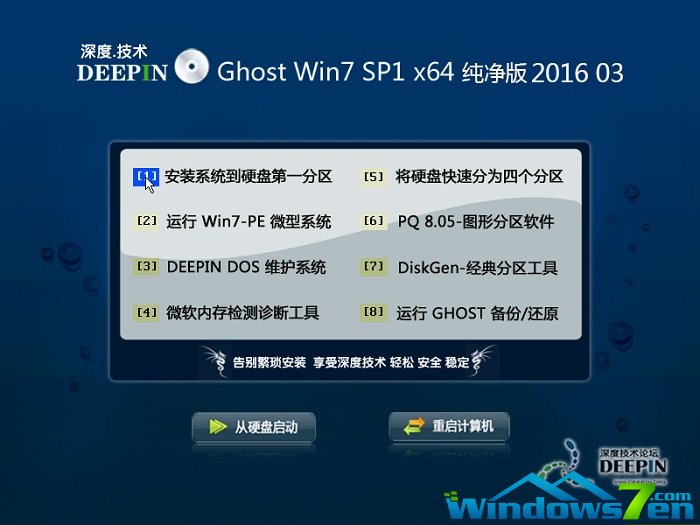 深度技术ghos
深度技术ghos 雨林木风ghos
雨林木风ghos Windows优化
Windows优化 傲游浏览器(M
傲游浏览器(M 股博士v3.9(
股博士v3.9( IE12中文版官
IE12中文版官 粤公网安备 44130202001061号
粤公网安备 44130202001061号